A veces, al agregar música, aplicaciones o actualizaciones a su iPod Touch o iPhone, algo sale mal y se vuelve inestable. Aquí echamos un vistazo a algunos pasos básicos sobre cómo restablecerlo o restaurarlo para que vuelva a funcionar.
Reiniciar iPod Touch / iPhone
Si sus aplicaciones o música no se reproducen correctamente, probablemente desee comenzar con un simple restablecimiento de su dispositivo. Por ejemplo, cuando te mostramos cómo hacer jailbreak a tu dispositivo Apple , necesitábamos hacer un reinicio para que funcione correctamente.
Para restablecer el dispositivo, vaya a Configuración \ General \ Restablecer.
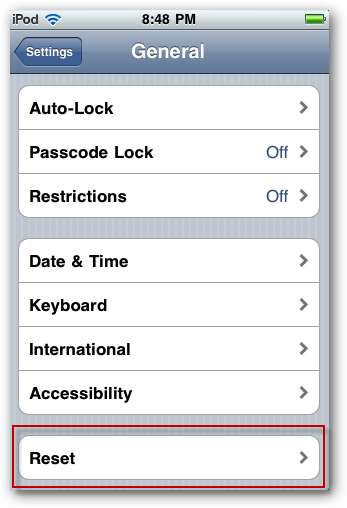
Luego toque Restablecer todas las configuraciones ...
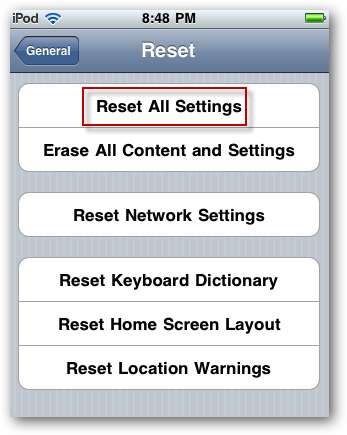
A continuación, recibirá una advertencia dos veces que le preguntará si está seguro de que desea restablecer. No perderá ninguno de sus datos o medios al hacer un restablecimiento, así que continúe y toque Restablecer todos los ajustes… y su dispositivo se reiniciará .
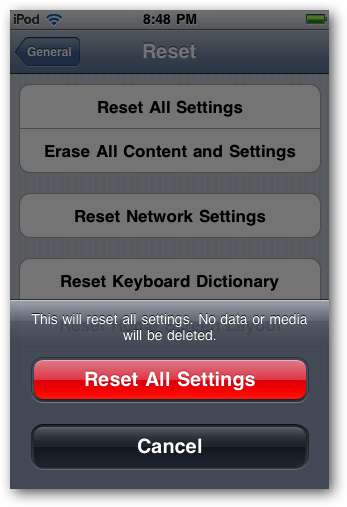
Después del reinicio, deberá volver a conectarse a cualquier conexión Wi-Fi cuando desee utilizar aplicaciones en línea.
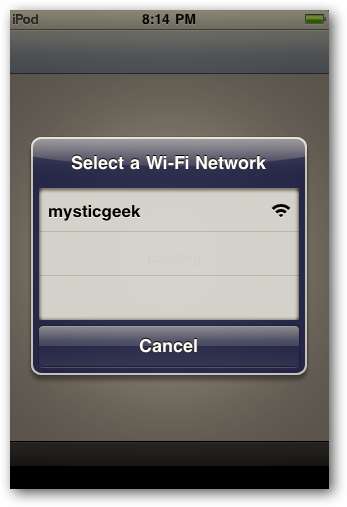
Restaurar los valores predeterminados de fábrica
Con suerte, un simple reinicio es todo lo que se necesita para que todo funcione correctamente. Sin embargo, puede llegar un momento en el que deba realizar una restauración completa. Asegúrese de hacer una copia de seguridad de todos los archivos en su dispositivo, ya que una restauración lo restablecerá a los valores predeterminados de fábrica y borrará todos sus datos. Para hacer una copia de seguridad de sus archivos más importantes, consulte nuestro artículo sobre cómo usar Dropbox con un iPhone o iPod Touch .
Nota: Para estos ejemplos, usamos iTunes 9.2.1.5 para Windows en Windows 7 x64 y un iPod Touch de 32 GB con iOS 4.0.2
Conecte su dispositivo a su computadora y abra iTunes (Asegúrese de tener la última versión). Luego, seleccione su dispositivo en el panel Fuente.
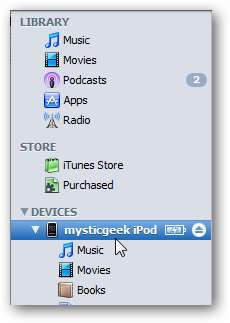
Para hacer una copia de seguridad de su dispositivo, haga clic con el botón derecho en él y seleccione Copia de seguridad.
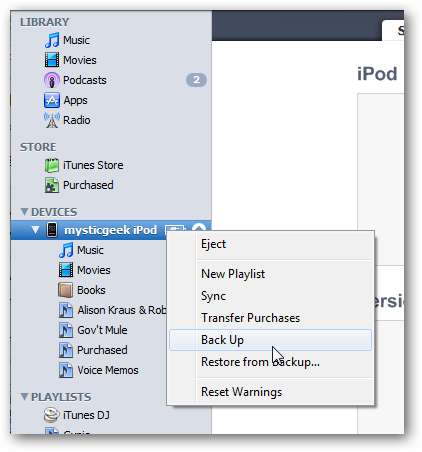
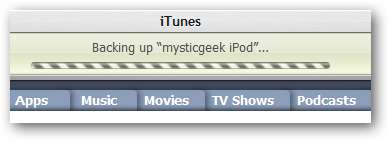
En la pestaña Resumen en el cuadro Versión, haga clic en el botón Restaurar.
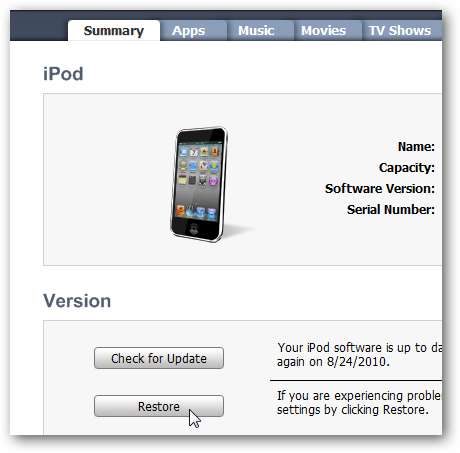
Recibirá un mensaje preguntándole si está seguro de que desea restaurarlo a la configuración de fábrica.
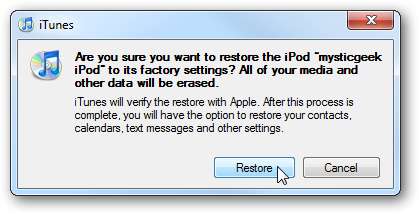
Si tiene artículos que compró en iTunes Store, verá un mensaje de que se borrarán y es posible que deba volver a comprarlos. Todos los datos se perderán, por eso es muy importante lo tienes respaldado.
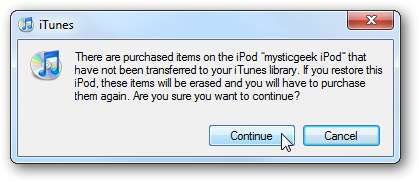
Ahora se iniciará el proceso de restauración. Aquí escuchará el ruido "dong" del USB un par de veces durante el proceso.
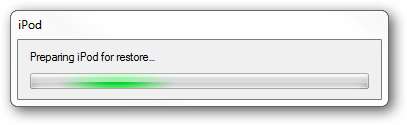
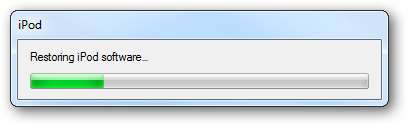
Cuando el proceso se haya completado, se le presentará la pantalla Configure su iPod donde puede elegir configurarlo como un nuevo iPod o Restaurar desde una copia de seguridad. Aquí estamos seleccionando restaurar desde una copia de seguridad ... pero lo que sea que haya respaldado podría ser lo que está causando que el dispositivo sea inestable. Primero puedes intentar restaurar desde una copia de seguridad, pero si eso no funciona, configúralo como un iPod nuevo.
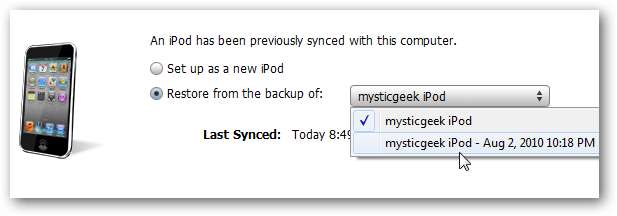
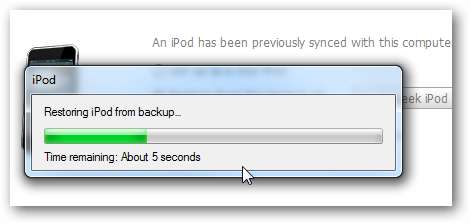
Luego, cuando se restaure, recibirá un mensaje para dejarlo conectado mientras se reinicia.
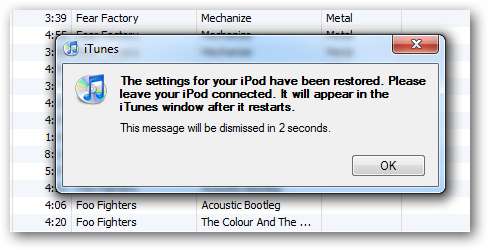
Después de que se completó la restauración ... en nuestro iPod faltaban varias aplicaciones en el menú principal ... donde antes teníamos tres pantallas.
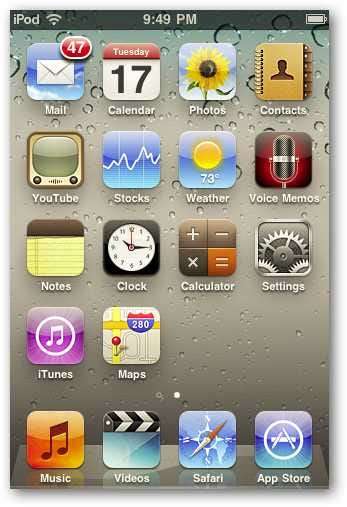
Para solucionar este problema, deberá regresar manualmente y primero verificar Sincronizar aplicaciones ...
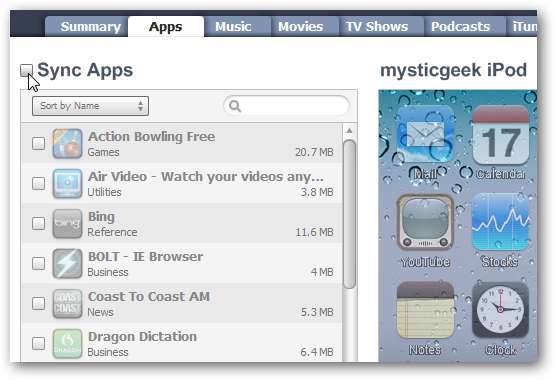
Luego, muévelos hacia donde los quieras.
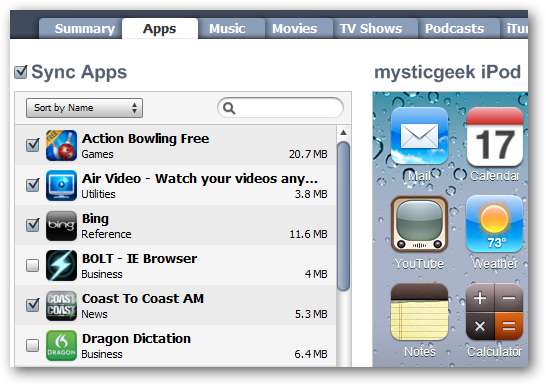
Si tiene problemas con su iPhone o iPod Touch, probablemente sea mejor comenzar a solucionar problemas con un reinicio del dispositivo ... muchas veces hemos descubierto que eso es todo lo que se necesita para solucionar pequeños contratiempos en los dispositivos. Sin embargo, si necesita hacer una restauración completa, definitivamente asegúrese de hacer una copia de seguridad de todo lo que es importante antes de continuar.
Esto debería ayudarlo a solucionar problemas de su iPod Touch o iPhone que está experimentando algunos problemas o inestabilidad. En un futuro próximo, analizaremos una solución de problemas más detallada, así que estad atentos. Si tiene un problema que parece que no puede solucionar sin importar lo que haga ... llévelo a su distribuidor de Apple y vea qué pueden hacer.







